Het was altijd simpel om de werkbalk pictogrammen in het startmenu op de werkbalk te schikken: Slepen en loslaten. Vandaag moest ik dat weer eens doen; ik had eerder iets fout gedaan en toen stond een deel van de toepassingsprogrammapictogrammen (= mooi Scrabble woord) nog wel op de werkbalk, maar in feite in het syteemvak) Enfin er is een optie "Alles terug zetten op de standaard waarden". Gedaan en ja, ik kon weer pictogrammen toevoegen naast het starmenu. MAAR als ik er één sleep en loslaat waar ik het wil hebben schiet het terug naar een plek op de werkbalk waar het vandaan kwam. Welke instelling moet ik aan- of uitzetten om de zaak weer te plaatsen waar ik het pictorgram wil hebben?
Alvast dank voor een advies!
Werkbalk pictogrammen schikken
- MenthaSuaveolens
- Held
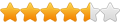
- Berichten: 394
- Lid geworden op: Vr 23 Mar 2018, 11:41
Re: Werkbalk pictogrammen schikken
Eventueel kan je proberen Cinnamon volledig naar defaultwaarden te plaatsen en vervolgens opnieuw op te starten
Code: Selecteer alles
dconf reset -f /org/cinnamon/Re: Werkbalk pictogrammen schikken
@ JanKol,
Programma in menu aanklikken met R-muisklik -> kies -- voeg deze starter toe aan de werkbalk.
Ga als volgt te werk:
In werkbalk: R-muislik op pictogram -> klik vinkje weg bij -- vergrendelen op werkbalk -> klik op verplaatsen (het hangt dan vast aan de cursor = handje -- en je kan het dan plaatsen waar je wilt op de werkbalk - klik met L-muistoets --- het blijft dan staan ) ... eenmaal juist geplaatst R-muisklik én dan terug L-muisklik op: blokje vóór vergrendelen op werkbalk.
Probeer het meerdere malen tot je tevreden bent met wat je wenst en zó krijg je het ook in 'de vingers' (oefenen baart kunst).
Succes.
mutse.
Programma in menu aanklikken met R-muisklik -> kies -- voeg deze starter toe aan de werkbalk.
Dat klopt, komt omdat het vergrendeld staat en dat je het dus eerst moet ontgrendelen vooraleer je het kan verplaatsen.MAAR als ik er één sleep en loslaat waar ik het wil hebben schiet het terug naar een plek op de werkbalk waar het vandaan kwam
Ga als volgt te werk:
In werkbalk: R-muislik op pictogram -> klik vinkje weg bij -- vergrendelen op werkbalk -> klik op verplaatsen (het hangt dan vast aan de cursor = handje -- en je kan het dan plaatsen waar je wilt op de werkbalk - klik met L-muistoets --- het blijft dan staan ) ... eenmaal juist geplaatst R-muisklik én dan terug L-muisklik op: blokje vóór vergrendelen op werkbalk.
Probeer het meerdere malen tot je tevreden bent met wat je wenst en zó krijg je het ook in 'de vingers' (oefenen baart kunst).
Succes.
mutse.
Linux 'Rolling Release' Maté 64-bit
Terug naar “Installatie & Boot”
Wie is er online
Gebruikers op dit forum: Geen geregistreerde gebruikers en 52 gasten

